Spraakmemo's zijn de onbezongen helden van drukke agenda's.
Of u nu een inspiratie opneemt, een vergadering opneemt of een interview documenteert terwijl u onderweg bent, met spraakmemo's kunt u nu spreken en later de details afhandelen.
Maar wat gebeurt er nadat u op opnemen hebt gedrukt?
Door audioclips scrollen om sleutelpunten te vinden is niet bepaald efficiënt, vooral niet als u met meerdere projecten of deadlines jongleert. Dat is waar transcriptie om de hoek komt kijken. Door spraakmemo's om te zetten in tekst worden uw ideeën doorzoekbaar, deelbaar en bruikbaar.
In deze blog laten we zien hoe u spraakmemo's op iPhone, Android en desktop kunt transcriberen, en hoe tools zoals ClickUp u kunnen helpen om alles, van ruwe audio tot gepolijste taken, op één plek te beheren.
Laten we het transcriberen van spraakmemo's heel eenvoudig maken. 😉
Waarom spraakmemo's transcriberen?
Het opnemen van spraakmemo's kan snel en handig lijken.
Maar een clip van 10 minuten terugluisteren om één belangrijke zin te vinden? Niet echt. 🙄
Door deze (soms vervelende) spraakmemo's te transcriberen, worden uw gesproken woorden omgezet in tekst, wat een heleboel praktische voordelen biedt:
- Doorzoekbaarheid: Moet u dat briljante idee vinden dat u vorige week hebt opgenomen? Met tekst kunt u het binnen enkele seconden doorzoeken
- Deelbaarheid: Het is veel gemakkelijker om een transcriptie te kopiëren, plakken of doorsturen dan een audiobestand
- Toegankelijkheid: Geschreven tekst is gemakkelijker te bekijken, doorlezen of vertalen, wat ideaal is voor teamleden die liever lezen of ondersteuning nodig hebben op het gebied van toegankelijkheid
- Productiviteit: Voor professionals, studenten, journalisten en makers van content bespaart een schriftelijke vastlegging tijd en stroomlijnt het de werkstroom. Denk aan aantekeningen van vergaderingen, citaten uit interviews, podcastschetsen – noem maar op
Conclusie: Als u regelmatig spraakmemo's gebruikt om gedachten of informatie vast te leggen, kunt u deze met transcriptie omzetten in iets dat veel effectiever en gemakkelijker is om mee te werken.
➡️ Lees meer: Top 10 AI-transcriptiesamenvatters om tijd te besparen
Hoe u spraakmemo's op een iPhone transcribeert
Als u een iPhone gebruikt, beschikt u al over een aantal ingebouwde tools – en enkele krachtige opties van derden – waarmee u spraakmemo's vrij eenvoudig kunt transcriberen. Laten we uw opties eens op een rijtje zetten:
Optie 1: Gebruik Apple's Voice Memos + Dictation (handmatig)
Dit is de doe-het-zelf-methode. Nadat u uw memo hebt opgenomen in de app Spraakmemo's, kunt u deze afspelen terwijl u de functie Dicteren van de iPhone gebruikt om deze te transcriberen.
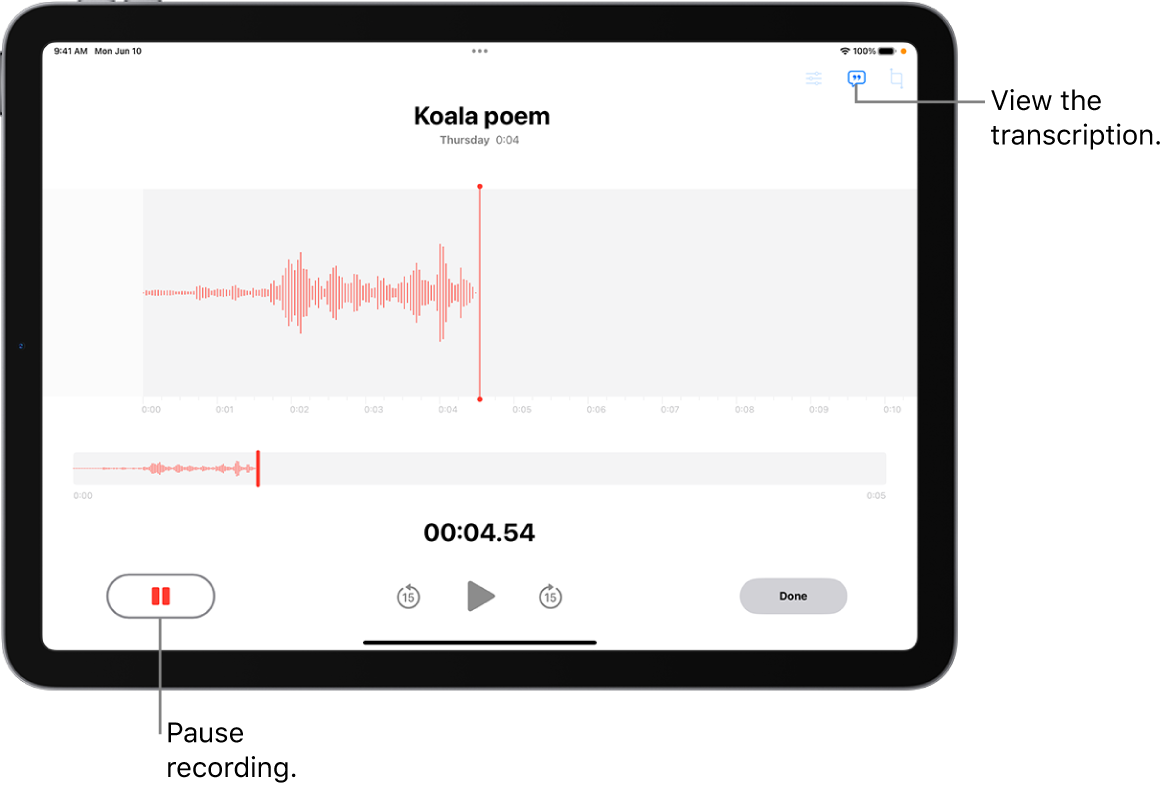
Zo werkt het:
- Open een lege notitie of document waar u de tekst wilt weergeven
- Tik op het microfoonpictogram op het toetsenbord (Dicteren)
- Speel uw spraakmemo hard af – uw telefoon transcribeert de audio terwijl hij deze hoort
Let op: Deze methode werkt het beste in een rustige omgeving en met heldere audio. Mogelijk moet u enkele bewerkingen uitvoeren, vooral als de opname achtergrondgeluiden of meerdere sprekers bevat.
🧠 Wist u dat? Artiesten zoals Taylor Swift hebben fragmenten van nummers opgenomen met Voice Memos — zelfs haar nummer "I Wish You Would (Voice Memo)" op 1989 (Deluxe) is zo ontstaan.
Optie 2: Apple Notes met ingebouwde spraak-naar-tekst gebruiken
Als u liever tijdens het opnemen dicteert, kan Apple Notes u helpen met het omzetten van spraak naar tekst. Dat werkt als volgt:
- Open een nieuwe notitie in de app Notities
- Tik op het microfoonpictogram op het toetsenbord
- Spreek uw memo in – Notes transcribeert uw woorden in realtime

Deze methode is ideaal voor snelle gedachten of takenlijsten, maar werkt niet voor het transcriberen van vooraf opgenomen spraakmemo's. Toch is het een handige truc als u het opnemen wilt overslaan en direct naar tekst wilt gaan.
📮ClickUp Insight: 92% van de werknemers gebruikt inconsistente methoden om actiepunten bij te houden, wat resulteert in gemiste beslissingen en vertraagde uitvoering.
Of u nu aantekeningen verstuurt of spreadsheets gebruikt, het proces is vaak versnipperd en inefficiënt.
De taakbeheeroplossing van ClickUp zorgt voor een naadloze conversie van gesprekken naar taken, zodat uw team snel kan handelen en op één lijn blijft.
Optie 3: Gebruik apps van derden
Voor meer geavanceerde transcriptie, vooral als u met langere opnames werkt of een hogere nauwkeurigheid nodig hebt, kunnen apps van derden een groot verschil maken:

- ClickUp: cloudgebaseerd platform toegankelijk via elke browser op macOS, met speciale iOS-apps
- Otter.ai: web-app plus native iOS-app; werkt goed op macOS via browser
- Rev Voice Recorder & Transcription: iOS-app voor opnames; transcriptiesoftware toegankelijk via browser op macOS
- Descript: native desktop-app voor macOS plus webplatform
Deze hulpmiddelen van derden zijn vooral handig voor vergaderingen, interviews of andere situaties waarin transcriptie slechts een onderdeel is van uw werkstroom.
Stemnotities transcriberen op Android
Android-gebruikers hebben keuze uit verschillende transcriptie-apps voor spraakmemo's. Of u nu een Pixel-apparaat of een andere Android-telefoon gebruikt, hier zijn een paar effectieve manieren om uw audio naar tekst om te zetten.
Optie 1: Google Recorder gebruiken (Pixel-telefoons)
Als u een Google Pixel-telefoon hebt, hebt u geluk. De Google Recorder-app is een van de beste gratis tools voor automatische transcriptie.
Zo werkt het:
- Open de app Recorder en begin met het opnemen van uw spraakmemo
- De app transcribeert uw woorden in realtime, zonder internetverbinding
- Zodra u klaar bent, kunt u het transcript rechtstreeks vanuit de app bewerken, doorzoeken en exporteren
Het is verrassend nauwkeurig en ideaal voor interviews, vergaderingen of brainstormsessies. Het enige nadeel? Het is (voorlopig) exclusief voor Pixel-telefoons.
Optie 2: Spraakgestuurd typen gebruiken in Google Documenten
Op zoek naar een eenvoudige manier om te transcriberen op een Android-apparaat dat geen Pixel is? Probeer Google Documenten met spraakgestuurd typen:

- Open Google Documenten in Chrome (desktopversie) op je telefoon of computer
- Ga naar Tools > Spraakgestuurd typen
- Druk op het microfoonpictogram en speel uw spraakmemo af in de buurt van de microfoon van uw apparaat
Net als op de iPhone werkt dit het beste met heldere audio en minimale achtergrondgeluiden. Het is niet zo hands-off als geautomatiseerde tools, maar het werk wordt gedaan voor kortere opnames.
Optie 3: Gebruik transcriptie-apps
Voor Android-gebruikers die op zoek zijn naar betrouwbare transcriptietools, met name voor langere opnames of een grotere nauwkeurigheid, zijn deze apps de beste keuze:
- ClickUp: cloudgebaseerd platform dat toegankelijk is via elke browser op Android, met speciale Android- en iOS-apps
- Temi: Webgebaseerde transcriptie toegankelijk op Android-browsers met een eenvoudige editor
- Trint: cloud-gebaseerd transcriptieplatform dat via een Android-browser kan worden gebruikt
- Sonix: geautomatiseerde transcriptie in meerdere talen, toegankelijk via browser op Android-apparaten
Dit is ideaal voor iedereen die met meerdere spraakmemo's werkt en een manier zoekt om alles georganiseerd en bruikbaar te houden.
➡️ Lees meer: Gratis schermrecorder zonder watermerk Tools
Hoe spraakmemo's op desktop transcriberen
Soms maakt het werken vanaf uw computer het gewoon gemakkelijker, vooral als u langere opnames verwerkt, transcripties bewerkt of deze in projecten organiseert.
Het goede nieuws? Door spraakmemo's op een desktop te transcriberen, krijgt u toegang tot krachtigere tools en betere multitaskingopties.
Zo werkt het:
Zet spraakmemo's over naar uw computer
Verplaats eerst uw opnames van uw telefoon naar uw desktop:
- iPhone: Gebruik AirDrop, iCloud Drive of e-mail om het bestand te verzenden.
- Android: Overzetten via USB-kabel, Google Drive of e-mail.
Zodra de notitie op uw computer staat, kunt u beginnen met transcriberen.
Gebruik tools zoals ClickUp (vooral voor aantekeningen en taken)
Als uw doel niet alleen een transcriptie is, maar ook het ordenen van aantekeningen of follow-ups, kan een tool als ClickUp u veel tijd besparen.

Met ClickUp op desktop kunt u:
- Upload uw spraakmemo rechtstreeks naar een taak of document
- Gebruik ClickUp AI om de opname in enkele seconden te transcriberen
- Markeer sleutelpunten, wijs actie-items toe of koppel het transcript aan projecten
Dit is vooral handig voor teams die samenwerken aan vergaderingen, onderzoek of creatieve projecten: alles blijft verbonden, doorzoekbaar en deelbaar.
💟 Leuk weetje: Het concept van het opnemen van spraakmemo's gaat terug tot de eerste dicteerapparaten in de jaren 1900! Thomas Edison vond in 1877 de fonograaf uit, die oorspronkelijk werd gebruikt om spraakaantekeningen op te nemen.
Andere desktop-opties
U kunt ook compatibele software op een desktop gebruiken, zoals:
- Otter. ai of Descript voor transcriptie en bewerking van hoge kwaliteit
- De functie Dicteren van Microsoft Word (in Office 365) als u een eenvoudige oplossing voor spraak-naar-tekst wilt
Maar als u ClickUp al gebruikt om werk of ideeën te beheren, is het integreren van transcriptie in uw bestaande werkstroom een makkie.
ClickUp gebruiken voor het transcriberen en beheren van spraakaantekeningen
Als de alles-in-één app voor werk maakt ClickUp het transcriberen en organiseren van uw spraakmemo's moeiteloos, waardoor u niet meer hoeft te schakelen en al uw context op één plek blijft.
Of u nu interviews, vergaderingen of brainstormsessies beheert, met de AI-functies van ClickUp zet u audio om in bruikbare inzichten zonder ook maar iets te missen.
Zo houdt ClickUp uw werkstroom naadloos en verbonden:
Gebruik ClickUp AI om spraakmemo's of videoclips te transcriberen of samen te vatten

Met ClickUp kunt u uw spraakmemo-bestand rechtstreeks uploaden naar een taak, document of project. U hoeft niet meer te schakelen tussen verschillende apps en raakt nooit meer de weg kwijt. ClickUp AI neemt het vervolgens over en zorgt voor een naadloze transcriptie en organisatie:
- Automatische transcriptie: upload uw audio en ClickUp AI zet deze binnen enkele ogenblikken om in duidelijke, bewerkbare tekst. Nooit meer handmatig typen of gissen
- Slimme samenvattingen: Heb je weinig tijd? ClickUp AI kan snelle samenvattingen maken met de belangrijkste punten – perfect voor drukke professionals die de kern willen zonder het volledige transcript
- Actie-item extractie: Zet woorden om in werk! De AI markeert sleutel taken of beslissingen uit het transcript en helpt u bij het creëren van uitvoerbare taken, zodat niets door de mazen van het net glipt
Deze AI-aangedreven functies besparen u tijd, verminderen fouten en maken het eenvoudig om aantekeningen en inzichten te delen met uw team of belanghebbenden.
Gebruik ClickUp's AI Notetaker voor live transcriptie van vergaderingen
Wilt u het opnemen en uploaden helemaal overslaan? ClickUp's AI Notetaker neemt deel aan uw live vergaderingen om alles in realtime voor u vast te leggen:
- Automatische opname en transcriptie: De Notetaker neemt uw vergaderingen op en transcribeert ze terwijl ze plaatsvinden, zodat u zich nooit zorgen hoeft te maken dat u belangrijke details mist of haastig aantekeningen moet maken
- Gedetailleerde aantekeningen en samenvattingen van vergaderingen: Na de vergadering genereert ClickUp automatisch uitgebreide aantekeningen en slimme samenvattingen via ClickUp Docs, zodat u gemakkelijk kunt teruglezen wat er is besproken en dit kunt delen met uw team
- Direct taken aanmaken: De Notetaker kan tijdens de vergadering actiepunten en beslissingen identificeren en u helpen taken aan te maken en follow-ups toe te wijzen, rechtstreeks in ClickUp. Zo blijft uw team op één lijn en loopt er niets mis
- Geen schakelbelasting: Omdat alles wordt vastgelegd en georganiseerd in ClickUp, hoeft u niet te schakelen tussen apps of loopt u geen risico dat informatie verloren gaat in e-mailthreads of chatlogs
Met AI Notetaker kunt u zich concentreren op het gesprek, terwijl ClickUp achter de schermen de notities maakt en acties plant.
⚡️ Sjabloonarchief: Gratis sjablonen voor vergadernotities om betere notulen te maken
Bewaar memo's, transcripties en taken bij elkaar voor een naadloze samenwerking
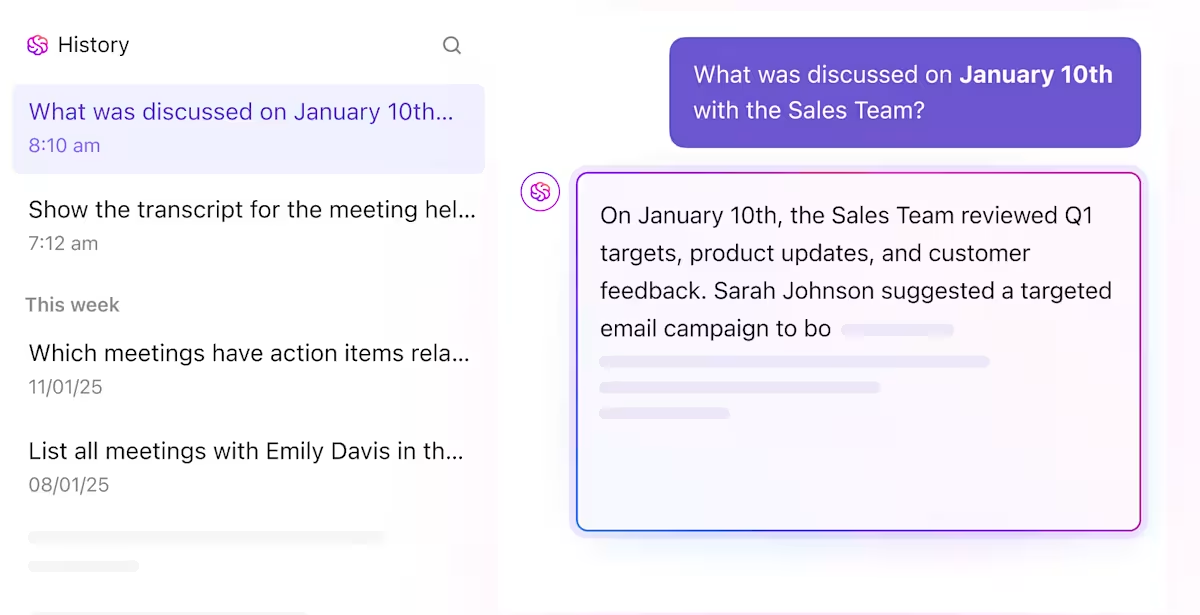
Het bijzondere aan ClickUp is dat het alles op één plek samenbrengt:
- Uniforme werkruimte: Audiobestanden, transcripties, aantekeningen en taken staan naast elkaar in ClickUp. U kunt een spraakmemo-bestand aan een taak toevoegen, het aan een document koppelen of bij uw projectaantekeningen bewaren – alles blijft georganiseerd en toegankelijk
- Samen bewerken: Teamleden kunnen in realtime op transcripties reageren, deze bewerken en er samen aan werken. Of je nu een interview doorneemt, brainstormt over ideeën of de volgende stappen plant, iedereen blijft op dezelfde pagina
- Verbonden zoeken: Zoek direct naar transcripties, spraakmemo-opnames of andere geschreven content in uw hele werkruimte met behulp van de AI-assistent en verbonden zoeken van ClickUp. Vind wat u nodig hebt, of het nu gaat om een specifieke quote, een actie-item of een samenvatting van een vergadering, zonder eindeloos door mappen of e-mails te hoeven zoeken
- Contextuele koppelingen: koppel uw getranscribeerde tekst of vergadernotities rechtstreeks aan gerelateerde taken, projecten of documenten. Zo blijft alle relevante informatie bij elkaar, zodat u altijd het volledige overzicht behoudt en nooit belangrijke details uit het oog verliest.
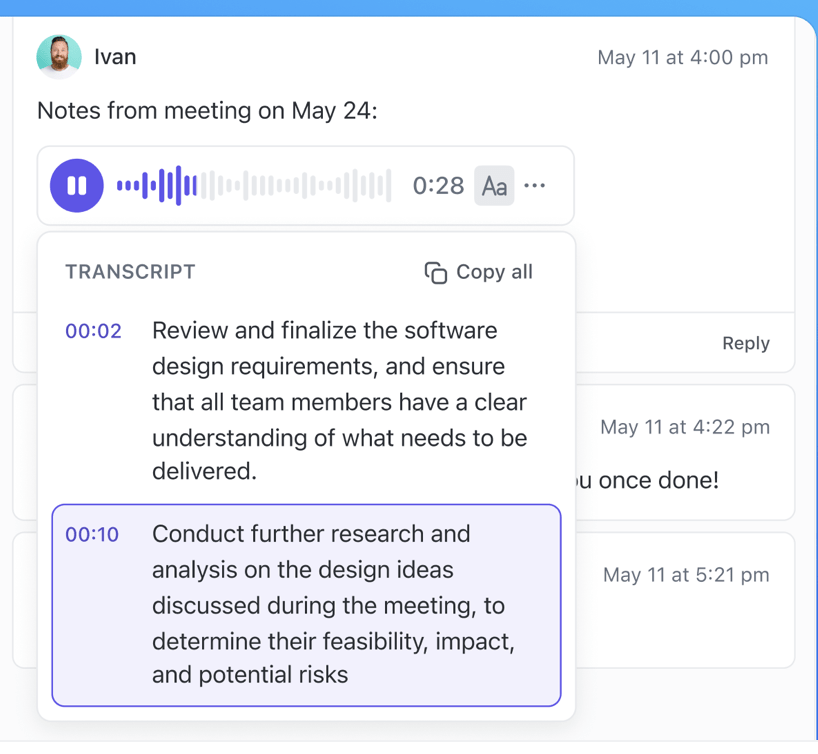
Of u nu vergaderingen, projectplanning, interviews of het aanmaken van content verzorgt, ClickUp houdt alles verbonden met AI-aangedreven tools voor het maken van aantekeningen, zodat u nooit de context kwijtraakt, tijd verspilt met schakelen tussen tools of het risico loopt belangrijke informatie te missen.
➡️ Lees meer: Gratis sjablonen voor takenlijsten in Excel en ClickUp
Best practices voor het transcriberen van spraakmemo's
Houd rekening met de volgende tips om de meest nauwkeurige en bruikbare resultaten te krijgen wanneer u audio transcribeert:
- Begin met een betrouwbare app voor spraakopnames om heldere spraakmemo's op te nemen
- Organiseer uw spraakmemo-bestanden door ze te labelen met namen van sprekers of onderwerpen
- Overweeg handmatige transcriptie voor belangrijke persoonlijke aantekeningen voor meer nauwkeurigheid
- Profiteer van de ingebouwde functies in uw app voor spraakmemo's, zoals 'weergave transcript' of het menu met drie puntjes, om audio eenvoudig te transcriberen
- Zorg ervoor dat u de namen van de sprekers in uw getranscribeerde tekst vermeldt voor meer duidelijkheid
- Controleer en bewerk getranscribeerde tekst om fouten of ontbrekende details op te sporen
- Sla uw geschreven content veilig op en deel persoonlijke aantekeningen wanneer dat nodig is
- Zet spraakmemo's om in geschreven content om uw productiviteit te verhogen en informatie toegankelijk te houden
➡️ Lees meer: Notities delen en samenwerken
Maak uw spraakmemo's belangrijk met ClickUp
Door spraakmemo's te transcriberen, zet u ruwe audio om in doorzoekbare, deelbare en bruikbare tekst. Dit is essentieel voor een vlottere werkstroom, of u nu een professional, student, journalist of maker van content bent.
Of u nu de ingebouwde tools op uw iPhone of Android gebruikt of krachtige desktop-apps, met nauwkeurige transcripties bespaart u tijd en houdt u uw ideeën georganiseerd. Maar waarom zou u het daarbij laten?
Met ClickUp is transcriptie nog maar het begin. De AI-aangedreven tools van ClickUp helpen u automatisch te transcriberen, samenvatten en zelfs actiepunten uit uw spraakmemo's te halen, en alles netjes georganiseerd in één werkruimte te bewaren.
Van live vergaderingen met de AI Notetaker tot het beheren van lopende projecten, ClickUp zet uw spraakaantekeningen om in echte voortgang. Klaar om uw spraakmemo's harder voor u te laten werken?
Meld u vandaag nog aan voor ClickUp en zet uw opnames om in resultaten.
